Typowy scenariusz: Kupujesz nowego laptopa, myśląc, że sprzedasz, wpłacisz lub oddasz stary laptop ... ale to się nigdy nie zdarza. Może nie chcesz poradzić sobie z kłopotami Craigslist lub Ebay, nie wspominając o wymazaniu wszystkich danych, ponownej instalacji systemu Windows i tak dalej.
Niezależnie od przypadku, teraz zajmuje tylko przestrzeń. Ale nie musi: możesz dać temu staremu laptopowi nowe życie.
Z Linuksem, prawda? Źle! Mam na myśli, że tak, możesz zainstalować Linuksa, który zawsze był opcją, ale nie każdy potrzebuje lub chce złożoności tego systemu operacyjnego. Dla niektórych Chromium może być lepszym wyborem.
Chromium to system operacyjny, który jest sercem Chromebooków - tych szybko uruchamianych urządzeń opartych na chmurze, które są tak popularne w dzisiejszych czasach. Pomyśl o tym: z jakiegokolwiek powodu nikt nie kupuje laptopów z systemem Linux. Kupują Chromebooki.
Jeśli podoba Ci się pomysł oddania starego systemu w stan podobny do Chromebooka, dobrą wiadomość: jest szybki, darmowy i łatwy. I nie jest nawet trwałe, chyba że tego chcesz.
Pozwólcie, że zatrzymam się tutaj, aby zauważyć, że Cub Linux, system operacyjny leżący u podstaw tego poradnika, nie jest już aktywnie rozwijany. Oznacza to, że nie będziesz w stanie uzyskać wsparcia bezpośrednio (nawet strona forum użytkownika została usunięta, ale możesz być w stanie znaleźć pomoc na szerszych forach Linux), i zawsze istnieje ryzyko bezpieczeństwa, które towarzyszy systemowi, który nie jest być aktualizowanym.
Powiedział, że Linux jest już z natury bardzo bezpieczny i nie miałem problemu z uruchomieniem Cub Linuksa tak, jak to reklamowano. Twój przebieg może się różnić, a jeśli wolisz zainstalować wersję Chromium, która jest aktywnie obsługiwana, zapoznaj się z moim samouczkiem dotyczącym CloudReady oprogramowania Neveware. Daje podobny wynik, bez opcji uruchamiania aplikacji na system Linux i aplikacji Chromium.
Zbierz swoje narzędzia
Aby rozpocząć, będziesz potrzebować:
- Dysk flash, który możesz wymazać i poświęcić temu projektowi. Wymaga minimum 1 GB miejsca.
- Rufus, darmowe narzędzie do tworzenia bootowalnych napędów flash. Pobierz wersję przenośną. Nie musisz go instalować, wystarczy uruchomić go raz.
- Cub Linux. Tak, to system operacyjny oparty na systemie Linux, zaprojektowany do duplikowania wyglądu Chromium. Pobieram pojedynczy plik ISO, który Rufus doda do twojego napędu startowego.
Dzięki czytnikowi Mark Edwards za udostępnienie tych narzędzi!
Stwórz swój bootowalny
Nawet jeśli nigdy wcześniej czegoś takiego nie robiłeś, jest to odświeżanie łatwe.
- Korzystając z bieżącego komputera, podłącz pamięć flash (ignorując lub zamykając wyświetlane monity), a następnie uruchom narzędzie Rufus.
- W polu Urządzenie na samej górze upewnij się, że wybrano dysk flash. Jeśli nie, kliknij menu rozwijane i wybierz je.

", " modalTemplate ":" {{content}} ", " setContentOnInit ": false}">
- W pobliżu pola wyboru "Utwórz obraz startowy za pomocą" kliknij ikonę małego dysku i przejdź do pobranego pliku ISO systemu Cub Linux. Najprawdopodobniej znajduje się w folderze Pobieranie. Kliknij go, a następnie kliknij Otwórz .
- Jeśli chcesz, możesz zmienić pole "Nowa etykieta woluminu" na "Cub Linux", ale nie jest to konieczne.
- Kliknij przycisk Start, a następnie poczekaj na sformatowanie dysku i zainstaluj system ISO. Podczas gdy to się dzieje, możesz zacząć w następnej części.
Przygotuj swój stary komputer
Czas na odkrycie starego laptopa. Nie ma znaczenia, w jakim jest stanie, a nawet jeśli jest podziurawiony złośliwym oprogramowaniem; wystarczy, aby móc uruchomić komputer z dysku flash.
Może to oznaczać wejście do BIOSu i zmianę kolejności rozruchowej, która domyślnie prawie na pewno stawia dysk twardy jako pierwszy. Niektóre laptopy oferują wyskakujące menu rozruchowe, które pozwala wybrać urządzenie do rozruchu bez konieczności małpowania z ustawieniami. Jeśli tak jest, pomyśl, że jesteś szczęśliwy.

", " modalTemplate ":" {{content}} ", " setContentOnInit ": false}">
Na przykład przetestowałem to wszystko dzięki HP Pavilion dm1z, który był na mojej półce od kilku lat. Po pierwszym włączeniu nie ma menu rozruchowego - po prostu pusty ekran, a następnie ekran startowy systemu Windows. Zrobiłem więc szybkie wyszukiwanie "menu startowego Pavilion dm1z" i dowiedziałem się, że muszę nacisnąć F1 lub F10 natychmiast po włączeniu zasilania maszyny. (Okazuje się, że był to F10.)
Jest to dość powszechne, choć na podstawie wcześniejszych doświadczeń może to być F2, F9, F12 lub nawet klawisz Delete. Zależy od systemu.
Po znalezieniu się w BIOS, znajdź menu startowe lub startowe i upewnij się, że "napęd flash" lub "napęd USB" jest pierwszy w kolejności rozruchu. Następnie zapisz i wyjdź (zwykle naciskając F10, ale znowu to się zmienia).
Bagażnik!
Wierz lub nie, o to chodzi. Podłącz nowo sformatowany dysk flash do starego laptopa, uruchom go, a następnie poczekaj, aż pojawi się menu. Będziesz mieć możliwość uruchomienia systemu Linux bezpośrednio z dysku - co jest zdecydowanie dobrym wyborem, dzięki czemu możesz upewnić się, że wszystko działa zgodnie z oczekiwaniami i faktycznie podoba ci się system operacyjny - lub instalujesz go.
Jeśli wybierzesz tę drugą opcję, możesz zainstalować system operacyjny wraz z systemem Windows (dla konfiguracji podwójnego rozruchu) lub zastąpić go pełnym wymiarem czasu.
Jeśli w tym wszystkim jest jedna zmarszczka, to witryna cublinux.com wydaje się być wyłączona, a jej fora użytkowników wraz z nią. Tak więc nie ma prawdziwego wsparcia, chyba że szukasz go gdzie indziej, powiedzmy na szerszym forum Linux.
Podczas mojego pobytu w systemie operacyjnym okazało się, że jest bardzo łatwy w obsłudze, bardzo zwinny i bardzo podobny do Chromebooków. Twój przebieg może się oczywiście różnić, ale jeśli chcesz tchnąć nowe życie w stary komputer, jest to świetne rozwiązanie.
Uwaga redaktorów: Ten post został pierwotnie opublikowany 16 stycznia i od tego czasu został zaktualizowany, aby zauważyć, że Cub Linux nie jest już rozwijany, pozostawiając użytkowników bez wsparcia. W takim przypadku warto zapoznać się z tym samouczkiem dotyczącym alternatywnego rozwiązania.
Tech Enabled: CNET kroniki tech rolę w zapewnieniu nowych rodzajów dostępności.
Technically Literate: Oryginalne dzieła krótkometrażowe o unikalnych perspektywach technicznych, wyłącznie na CNET.




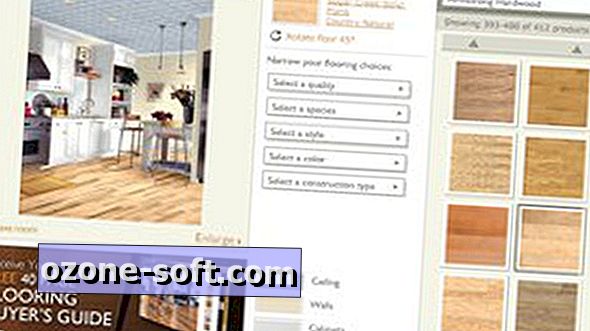









Zostaw Swój Komentarz